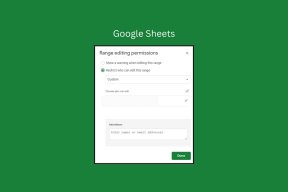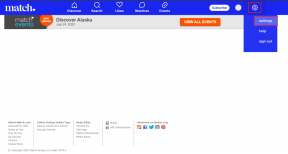Jak naprawić iPhone'a Back Tap nie działa
Różne / / November 29, 2021
W przypadku użytkowników iPhone'a Back Tap jest jednym z najlepsze funkcje do debiutu wraz z iOS 14. Umożliwia dostęp do kluczowych funkcji, opcji ułatwień dostępu i skrótów po prostu dotykając tylnej części iPhone'a. Back Tap opiera się tylko na akcelerometrze iPhone'a, więc działa na prawie każdym iPhonie z systemem iOS 14.

Ale tak jak w przypadku każdej nowej funkcji, możesz napotkać sytuacje, w których Back Tap może nie działać zgodnie z oczekiwaniami. Jeśli masz trudności z uruchomieniem go na iPhonie, poniższe poprawki powinny ci pomóc.
Uaktualnij do iOS 14
Back Tap jest dostępny tylko w systemie iOS 14 i nowszych wersjach oprogramowania systemowego iPhone'a. Jeśli nie możesz znaleźć funkcji wymienionej w sekcji Ustawienia > Ułatwienia dostępu > Dotyk, być może masz zainstalowaną na iPhonie starszą wersję systemu iOS.
Aby potwierdzić, wybierz Ustawienia> Ogólne> Informacje. Jeśli zobaczysz iOS 13 lub wcześniejszą wersję iOS na liście Wersja oprogramowania, wróć do poprzedniego ekranu i wybierz Aktualizacja oprogramowania, aby uaktualnij do iOS 14 lub nowszego.

Sprawdź kompatybilność
Jeśli masz zainstalowany system iOS 14 lub nowszy i nie możesz zlokalizować Back Tap, być może masz iPhone'a, który nie obsługuje tej funkcji. Modele, które nie mogą korzystać z Back Tap to:
- iPhone 7
- iPhone 7 Plus
- iPhone 6s
- iPhone 6s Plus
- iPhone SE (1. generacji)
Wskazówka: Możesz sprawdzić nazwę modelu iPhone'a, przechodząc do Ustawienia > Ogólne > Informacje > Nazwa modelu.
Również na Guiding Tech
Sprawdź Wstecz Dotknij Ustawienia
Back Tap nie działa, dopóki nie zostanie powiązany z funkcją systemu, opcją ułatwień dostępu lub skrótem. Aby to skonfigurować, wybierz Ustawienia > Dostępność > Dotyk > Wstecz Tap. Następnie dotknij Podwójne dotknięcie i Trzykrotne dotknięcie, aby rozpocząć powiązanie czynności. Sprawdź nasze Instrukcja obsługi iPhone'a Back Tap po więcej szczegółów.


Usuń skrzynkę
Czy masz problem z rejestracją Back Tap? Poza tym masz sprawę? Ta funkcja działa nawet wtedy, gdy Twój iPhone jest w środku, ale wyjątkowo nieporęczna obudowa może uniemożliwić akcelerometrowi wykrycie twoich stuknięć. Jeśli tak, usuń go i sprawdź, czy to pomaga. Jeśli tak, możesz rozważyć przejście na cieńszą obudowę.

Wypróbuj różne wiązania
Dzięki Back Tap możesz korzystać z funkcji związanych z systemem, takich jak Spotlight Search, w dowolnym miejscu. Ale niektóre czynności — takie jak Potrząśnij, aby cofnąć — nie zostaną aktywowane, jeśli nie ma ku temu powodu. Spróbuj powiązać coś innego — jeśli to zadziała, prawdopodobnie nie ma nic złego w funkcjonalności.
Również na Guiding Tech
Wymuś ponowne uruchomienie iPhone'a
Jeśli Back Tap w ogóle się nie zarejestruje, mimo że wszystko jest poprawnie skonfigurowane, spróbuj wymusić ponowne uruchomienie iPhone'a. Pomoże to naprawić wszelkie anomalie związane z oprogramowaniem, które uniemożliwiają korzystanie z tej funkcji.
Aby wymusić ponowne uruchomienie na iPhonie z Face ID, naciśnij i zwolnij zwiększanie głośności, naciśnij i zwolnij zmniejszanie głośności, a następnie naciśnij i przytrzymaj przycisk boczny, aż zobaczysz logo Apple. Jeśli używasz iPhone'a z Touch ID, naciśnij i przytrzymaj jednocześnie przyciski Home i Power przez kilka sekund.

Zaktualizuj iOS
Czy nadal masz problemy z Back Tapem? Jeśli nadal jesteś na wczesnych etapach cyklu wydawniczego iOS 14, pamiętaj, aby zainstalować najnowsze aktualizacje iOS, gdy tylko będą dostępne. Back Tap to wciąż stosunkowo nowa funkcja, a najnowsze aktualizacje mogą pomóc w naprawieniu wszelkich błędów lub innych problemów, które uniemożliwiają jej normalne działanie. Przejdź do Ustawienia > Ogólne > Aktualizacja oprogramowania do zainstaluj najnowsze aktualizacje iOS.

Nowe aktualizacje wprowadzają również wiele innych poprawek stabilności i ulepszeń bezpieczeństwa, więc wyrób sobie nawyk ich instalowania.
Zresetuj iPhone'a
Uszkodzone lub uszkodzone ustawienia mogą również uniemożliwić działanie Back Tap na Twoim iPhonie. Spróbuj je zresetować, aby sprawdzić, czy to pomaga.
Notatka: Zresetowanie ustawień spowoduje przywrócenie wszystkich ustawień związanych z systemem i usunięcie wszystkich zapisanych sieci Wi-Fi z iPhone'a. Spodziewaj się, że później poświęcisz trochę czasu na ponowne skonfigurowanie iPhone'a. Nie utracisz jednak żadnych swoich danych.

Wejdź w Ustawienia> Ogólne> Resetuj i dotknij Resetuj wszystkie ustawienia, aby zainicjować procedurę resetowania. Po zresetowaniu przejdź do ekranu dostępności, skonfiguruj Back Tap i spróbuj użyć tej funkcji. W większości przypadków powinien zacząć działać poprawnie.
Również na Guiding Tech
Powrót Tap Evolution
Powyższe poprawki powinny pomóc naprawić Back Tap na iPhonie, ale jeśli korzystasz z nieobsługiwanego urządzenia, nie ma innego wyjścia, jak uaktualnienie. Ale tak samo niesamowite jak Back Tap, odradzamy to, chyba że masz wiele innych powodów, aby przełączyć się na nowszy iPhone.
Dalej w górę: Biblioteka aplikacji to główna funkcja w iOS 14. Sprawdź te 9 niesamowitych wskazówek, jak skutecznie z niego korzystać.